Com as ameaças online ficando mais avançadas dia a dia, é importante priorizar a segurança de sua navegação na Web. O Microsoft Edge oferece vários recursos e práticas que podem aprimorar sua segurança online e proteger suas informações pessoais. Siga estas diretrizes para navegar na Web com segurança no Microsoft Edge.
Ao navegar pela Web, você verá um ícone na barra de endereços que indica a segurança da conexão com o site que você está visitando. Este ícone ajuda você a determinar se você pode enviar e receber informações com segurança do site. A conexão informa se as informações enviadas de e para o site, como senhas, endereços ou números de cartão de crédito, são enviadas com segurança e não podem ser interceptadas por um invasor.
O ícone de conexão na barra de endereços tem quatro estados diferentes. As seguintes informações explicam o que cada estado significa e fornece dicas de como tomar decisões inteligentes para sua navegação:
Seguro de conexão (certificado válido)
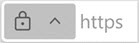
-
O site que você está visitando tem um certificado válido emitido por uma autoridade confiável. As informações enviadas de e para o site são seguras e não podem ser interceptadas por um invasor. No entanto, mesmo sites com certificados válidos podem ter uma má reputação, portanto, sempre marcar a URL na barra de endereços para ter certeza de que você está no site pretendido antes de inserir qualquer informação.
Não totalmente seguro (sem certificado válido)

-
Este site não tem um certificado válido. As informações enviadas de e para ela não são seguras e podem ser interceptadas por um invasor ou vistas por outras pessoas. Há um risco para seus dados pessoais ao enviar ou receber informações deste site.
-
Se possível, entre em contato com o proprietário do site para solicitar que seu site proteja seus dados com uma conexão segura.
Configuração de segurança desatualizada (não válida, expirada, autoassinada)

-
O certificado deste site é inválido ou algo está gravemente errado com a segurança do site. As informações enviadas de e para ela não são seguras e podem ser interceptadas por um invasor ou vistas por outras pessoas.
-
O Microsoft Edge sugere que você não insira informações pessoais neste site ou evite usá-la completamente.
Site suspeito ou perigoso (phishing ou malware)

-
Este site foi sinalizado por Microsoft Defender SmartScreen. O Microsoft Edge sugere que você o evite. O uso deste site colocará sua privacidade e segurança em risco.
-
O site foi sinalizado porque pode estar tentando enganar você para instalar algo perigoso ou revelar suas informações pessoais, como senhas ou números de cartão de crédito.
-
Saiba mais sobre Microsoft Defender SmartScreen.
Microsoft Defender SmartScreen ajuda a protegê-lo contra sites de phishing e downloads mal-intencionados. Esse recurso alerta os usuários para possíveis ameaças, oferecendo avisos antecipados contra sites envolvidos em ataques de phishing ou tentativas de distribuir malware por meio de um ataque focado. Para habilitar isso:
-
No Edge, acesse Configurações e muito mais na parte superior do navegador.
-
Selecione Privacidade, pesquisa e serviços.
-
Localize a seção Segurança e ative o alternância ao lado de Microsoft Defender SmartScreen.
Para obter mais informações, consulte Microsoft Defender SmartScreen.
A prevenção de rastreamento aprimorada no Microsoft Edge ajuda a impedir que os rastreadores coletem seus dados de navegação. Você pode ajustar o nível de prevenção de acompanhamento por:
-
No Edge, acesse Configurações e muito mais na parte superior do navegador.
-
Selecione Privacidade, pesquisa e serviços > Prevenção de acompanhamento. Você pode escolher entre três níveis de prevenção de rastreamento: Básico, Equilibrado e Estrito.
Solicite que os sites não acompanhem seu comportamento de navegação:
-
No Edge, acesse Configurações e muito mais na parte superior do navegador.
-
Selecione Privacidade, pesquisa e serviços e, em seguida, localize a seção Privacidade .
-
Ative o alternância ao lado de Enviar solicitações "Não rastrear".
Saiba mais sobre prevenção de rastreamento.
Habilite o DNS seguro para ajudar a proteger contra phishing e malware criptografando consultas DNS.
-
No Edge, acesse Configurações e muito mais na parte superior do navegador.
-
Selecione Privacidade, pesquisa e serviços.
-
Localize a seção Segurança e ative o alternância ao lado de Usar DNS seguro para especificar como pesquisar o endereço de rede para sites.
Use o gerenciador de senhas interno do Microsoft Edge para armazenar e gerenciar suas senhas com segurança.
-
No Edge, acesse Configurações e muito mais na parte superior do navegador.
-
Selecione Perfis > Senhas para gerenciar suas senhas salvas.
-
Habilite a sincronização entre dispositivos para acesso contínuo às suas senhas.
Para obter mais informações, confira como usar o monitor de senha para ajudar a proteger senhas no Microsoft Edge.
Baixar arquivos da Internet pode expor seu computador a malware e outras ameaças à segurança.
Siga estas dicas para se manter seguro:
-
Baixar de fontes confiáveis: baixe apenas arquivos de sites e fontes respeitáveis.
-
Use Microsoft Defender SmartScreen: Em Configurações > Segurança, ative Microsoft Defender SmartScreen para ajudar a identificar e bloquear downloads mal-intencionados.
-
Verificar a integridade do arquivo: antes de abrir arquivos baixados, verifique sua integridade usando software antivírus ou serviços online.
O modo de navegação inPrivate permite que você navegue pela Web sem armazenar histórico de navegação, cookies e outros dados. Use esse modo quando quiser manter suas atividades de navegação privadas.
-
No Edge, acesse Configurações e muito mais na parte superior do navegador.
-
Selecione Nova janela InPrivate para começar a navegar em particular.
-
Use a pesquisa InPrivate: pesquise usando o mecanismo de pesquisa InPrivate para impedir que consultas de pesquisa sejam salvas.
Para obter mais informações, confira como navegar no modo InPrivate.
O Microsoft Edge dá suporte a várias extensões que podem aprimorar a segurança e a privacidade durante a navegação. Instale extensões respeitáveis do repositório de complementos do Microsoft Edge:
-
Bloqueadores de anúncios: Instale extensões de bloqueador de anúncios para bloquear anúncios intrusivos e proteger contra anúncios mal-intencionados.
-
Extensões de privacidade: Instale extensões focadas em privacidade que oferecem recursos como bloqueio de rastreador, bloqueio de script e gerenciamento de cookie.
Para obter mais informações, confira como adicionar, desativar ou remover extensões no Microsoft Edge.
Verifique se você está usando a versão mais recente do Microsoft Edge para aproveitar os patches e aprimoramentos de segurança mais recentes. Você pode habilitar as atualizações automáticas para receber as correções de segurança mais recentes automaticamente.
No Edge, acesse Configurações e muito mais na parte superior do navegador.
Selecione Sobre o Microsoft Edge e verifique se a opção para atualizações automáticas está habilitada.
Links relacionados
Aprimorar sua segurança na Web com o Microsoft Edge
Use a Rede Segura do Microsoft Edge para proteger sua navegação










